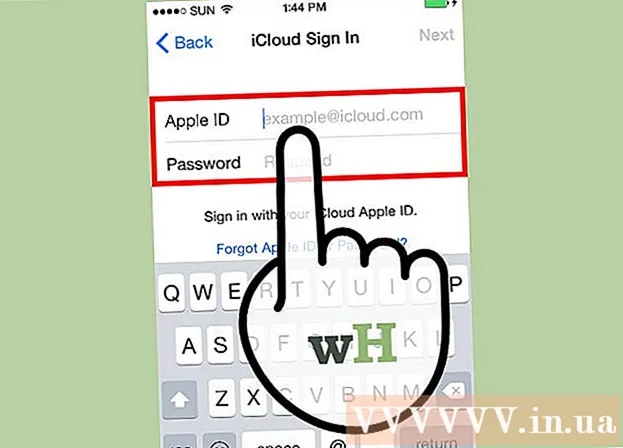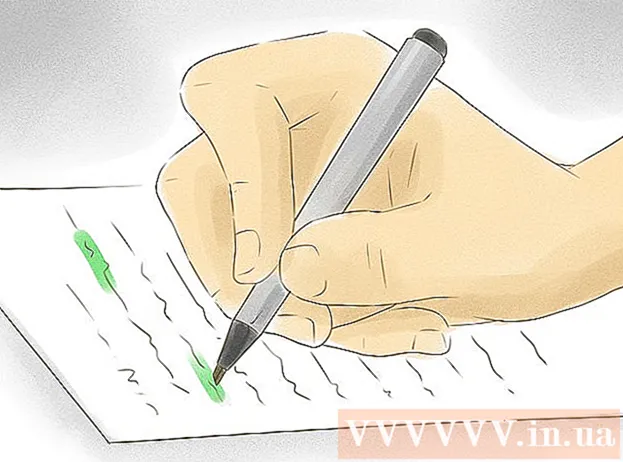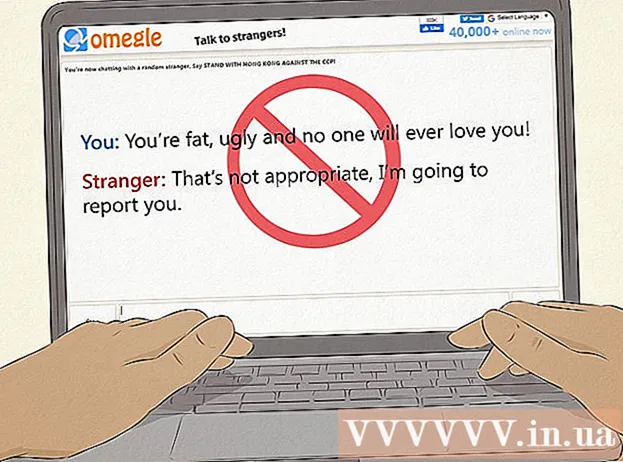Schrijver:
Christy White
Datum Van Creatie:
5 Kunnen 2021
Updatedatum:
25 Juni- 2024

Inhoud
- Stappen
- Methode 1 van 3: Tor configureren met Blackbelt
- Methode 2 van 3: Tor handmatig configureren
- Methode 3 van 3: Zorg voor verbeterde beveiliging en privacy
- Tips
- Waarschuwingen
Tor beschermt je met uienrouting, een proxyserversysteem waarmee je een anonieme netwerkverbinding tot stand kunt brengen. Dit voorkomt dat onbevoegden uw verkeer volgen en voorkomt dat de websites die u bezoekt uw echte locatie herkennen. Tor werkt met veel programma's, waaronder webbrowsers, instant messaging-systemen en andere op TCP gebaseerde applicaties. Hier leest u hoe u Tor met Firefox gebruikt.
Stappen
Methode 1 van 3: Tor configureren met Blackbelt
 1 Downloaden Blackbelt-privacy voor Windows (slechts ongeveer 10 kb). Deze methode is alleen beschikbaar op Windows XP, Vista, Windows 7 en Windows 8.
1 Downloaden Blackbelt-privacy voor Windows (slechts ongeveer 10 kb). Deze methode is alleen beschikbaar op Windows XP, Vista, Windows 7 en Windows 8. - Als u een ander besturingssysteem gebruikt, gaat u naar het volgende gedeelte.
 2 Open het gedownloade bestand Blackbelt. Selecteer in het geopende venster een van de drie opties voor het gebruik van Tor.
2 Open het gedownloade bestand Blackbelt. Selecteer in het geopende venster een van de drie opties voor het gebruik van Tor. - Selecteer "Bridge Relay Operator" om Tor te gebruiken en laat andere mensen Tor via uw computer gebruiken.
- Selecteer "Tor Client Only Operator" om alleen Tor te gebruiken.
- Selecteer "Gecensureerde gebruiker" als u in een land woont waar internetverkeer wordt gecensureerd.
 3 Vink het vakje naast "Tune Firefox" aan en klik op "Installeren". Als Firefox actief is, wordt het dienovereenkomstig gesloten en geconfigureerd.
3 Vink het vakje naast "Tune Firefox" aan en klik op "Installeren". Als Firefox actief is, wordt het dienovereenkomstig gesloten en geconfigureerd.  4 De Blackbelt-installatie is binnen een minuut of twee voltooid. Open vervolgens Firefox. Ga akkoord met de gebruiksvoorwaarden voor de TorButton-add-on. U kunt nu op het web surfen via Tor.
4 De Blackbelt-installatie is binnen een minuut of twee voltooid. Open vervolgens Firefox. Ga akkoord met de gebruiksvoorwaarden voor de TorButton-add-on. U kunt nu op het web surfen via Tor. - De Tor aan/uit-knop kan verschijnen in de Firefox-werkbalk, Windows-werkbalk of elders in de instellingen. Als u deze knop niet kunt vinden of als u problemen ondervindt, neem dan contact op met de Blackbelt-beheerder voor meer informatie.
 5 Wanneer u via Tor op internet surft, hebben andere gebruikers geen toegang tot uw gegevens. Het gebruik van Tor met Firefox is echter niet de veiligste manier om op internet te surfen. Lees de volgende paragrafen voor meer veiligheid.
5 Wanneer u via Tor op internet surft, hebben andere gebruikers geen toegang tot uw gegevens. Het gebruik van Tor met Firefox is echter niet de veiligste manier om op internet te surfen. Lees de volgende paragrafen voor meer veiligheid.
Methode 2 van 3: Tor handmatig configureren
 1 Downloaden downloads Tor Browser-bundel. Dit programma ondersteunt bijna alle besturingssystemen en vele talen.
1 Downloaden downloads Tor Browser-bundel. Dit programma ondersteunt bijna alle besturingssystemen en vele talen.  2 Pak het gedownloade bestand uit door het te openen of naar de map Programma's te slepen. Open Tor Browser en sluit deze niet.
2 Pak het gedownloade bestand uit door het te openen of naar de map Programma's te slepen. Open Tor Browser en sluit deze niet. - Tor Browser is een puur Tor-browser die de veiligste manier is om op internet te surfen. U moet eerst Tor Browser starten en vervolgens een andere browser als u op internet wilt surfen, bijvoorbeeld via Firefox.
 3 Open proxy-instellingen in Firefox. In het Tor-netwerk worden uw verzoeken gecodeerd en verzonden via het netwerk van de computers van andere gebruikers. Om via Firefox verbinding te maken met dit netwerk, moet u de proxy-instellingen in Firefox wijzigen. Dit proces kan variëren, afhankelijk van uw Firefox-versie en besturingssysteem, maar de onderstaande instructies zouden op de meeste computers moeten werken.
3 Open proxy-instellingen in Firefox. In het Tor-netwerk worden uw verzoeken gecodeerd en verzonden via het netwerk van de computers van andere gebruikers. Om via Firefox verbinding te maken met dit netwerk, moet u de proxy-instellingen in Firefox wijzigen. Dit proces kan variëren, afhankelijk van uw Firefox-versie en besturingssysteem, maar de onderstaande instructies zouden op de meeste computers moeten werken. - Op Windows: open Firefox en klik op Menu - Opties - Geavanceerd - Netwerk - Configureren (of configureer Tor met Blackbelt zoals beschreven in de vorige sectie).
- Mac OS X: Open Firefox en klik op Menu - Voorkeuren - Geavanceerd - Netwerk - Configureren.
- Op Linux: Open Firefox en klik op Extra - Opties - Geavanceerd - Netwerk - Configureren.
 4 Standaard is de optie "Geen proxy" geselecteerd. Vink het vakje aan naast "Handmatige proxy-instellingen". Voer de volgende informatie in:
4 Standaard is de optie "Geen proxy" geselecteerd. Vink het vakje aan naast "Handmatige proxy-instellingen". Voer de volgende informatie in: - Voer in de regel "SOCKS Host" in: 127.0.0.1
- Voer in de regel "Poort" in: 9050
- Vink het vakje naast "SOKKEN 5" aan.
- Voer in de regel "Geen proxy gebruiken voor" in: 127.0.0.1
 5 Controleer of de instellingen correct zijn door te proberen een site te openen. Als de site niet opent, controleer dan nogmaals de informatie die je hebt ingevoerd en zorg ervoor dat Tor Browser actief is. Als de site wordt geopend, gaat u naar check.torproject.org om te bevestigen dat u Tor gebruikt.
5 Controleer of de instellingen correct zijn door te proberen een site te openen. Als de site niet opent, controleer dan nogmaals de informatie die je hebt ingevoerd en zorg ervoor dat Tor Browser actief is. Als de site wordt geopend, gaat u naar check.torproject.org om te bevestigen dat u Tor gebruikt. - Als u Tor niet kunt configureren, vink dan het vakje Geen proxy aan en gebruik Firefox normaal tot het oplossen van problemen.
 6 Voor het oplossen van problemen zoekt u een beschrijving van uw probleem op Veelgestelde vragen over Tor. Als uw probleem er niet is, neem dan per e-mail of telefoon contact op met de Tor-ontwikkelaars.
6 Voor het oplossen van problemen zoekt u een beschrijving van uw probleem op Veelgestelde vragen over Tor. Als uw probleem er niet is, neem dan per e-mail of telefoon contact op met de Tor-ontwikkelaars. - Ontwikkelaars bieden hulp in het Arabisch, Engels, Spaans, Farsi, Frans en Chinees.
 7 Om Tor te gebruiken, start u Tor Browser en vinkt u vervolgens in de proxy-instellingen van Firefox "Handmatige proxy-instellingen" aan. In dit geval zijn uw gegevens slechts gedeeltelijk beschermd, maar u kunt het beveiligingsniveau verhogen door de stappen te volgen die in de volgende sectie worden beschreven.
7 Om Tor te gebruiken, start u Tor Browser en vinkt u vervolgens in de proxy-instellingen van Firefox "Handmatige proxy-instellingen" aan. In dit geval zijn uw gegevens slechts gedeeltelijk beschermd, maar u kunt het beveiligingsniveau verhogen door de stappen te volgen die in de volgende sectie worden beschreven.
Methode 3 van 3: Zorg voor verbeterde beveiliging en privacy
 1 Controleer uw Firefox-versie. Firefox versie 17 heeft een kwetsbaarheid waarmee gegevens kunnen worden verzameld die via het Tor-netwerk worden verzonden. Werk in dit geval uw browser bij om dit beveiligingslek te verhelpen.
1 Controleer uw Firefox-versie. Firefox versie 17 heeft een kwetsbaarheid waarmee gegevens kunnen worden verzameld die via het Tor-netwerk worden verzonden. Werk in dit geval uw browser bij om dit beveiligingslek te verhelpen.  2 Bepaalde browser-plug-ins (zoals Flash, RealPlayer en Quicktime) kunnen worden gebruikt om uw echte IP-adres te bepalen. Gebruik dus de experimentele HTML5 YouTube-videospeler (maar de meeste andere sites hebben deze optie niet).
2 Bepaalde browser-plug-ins (zoals Flash, RealPlayer en Quicktime) kunnen worden gebruikt om uw echte IP-adres te bepalen. Gebruik dus de experimentele HTML5 YouTube-videospeler (maar de meeste andere sites hebben deze optie niet). - Schakel deze plug-ins in Firefox uit voor maximale veiligheid.
 3 Gebruik geen torrent-clients en open geen gedownloade bestanden terwijl u met internet bent verbonden. Torrent-clients wijzigen vaak privacy-instellingen. Open geen gedownloade bestanden terwijl u met internet bent verbonden om te voorkomen dat het bestand gegevens via het netwerk overdraagt.
3 Gebruik geen torrent-clients en open geen gedownloade bestanden terwijl u met internet bent verbonden. Torrent-clients wijzigen vaak privacy-instellingen. Open geen gedownloade bestanden terwijl u met internet bent verbonden om te voorkomen dat het bestand gegevens via het netwerk overdraagt. - Dit geldt met name voor .doc- en .pdf-bestanden.
 4 Gebruik https in plaats van http (indien mogelijk). U kunt https handmatig invoeren aan het begin van de URL van een site om een optioneel versleuteld protocol toe te voegen, of u kunt deze Firefox-add-on installeren om automatisch https in te voeren.
4 Gebruik https in plaats van http (indien mogelijk). U kunt https handmatig invoeren aan het begin van de URL van een site om een optioneel versleuteld protocol toe te voegen, of u kunt deze Firefox-add-on installeren om automatisch https in te voeren.  5 Gebruik Tor-browser. Deze stappen verhogen de veiligheid van uw Firefox, maar desondanks kunnen uw gegevens worden onderschept. Firefox wordt veel vaker geüpdatet dan Tor, dus de kans bestaat dat de interacties van Firefox met Tor niet snel worden verholpen (wat resulteert in verminderde beveiliging). In tegenstelling tot Firefox past Tor Browser zichzelf automatisch aan op het maximale privacyniveau.
5 Gebruik Tor-browser. Deze stappen verhogen de veiligheid van uw Firefox, maar desondanks kunnen uw gegevens worden onderschept. Firefox wordt veel vaker geüpdatet dan Tor, dus de kans bestaat dat de interacties van Firefox met Tor niet snel worden verholpen (wat resulteert in verminderde beveiliging). In tegenstelling tot Firefox past Tor Browser zichzelf automatisch aan op het maximale privacyniveau. - Tor Browser is een aangepaste versie van Firefox, dus deze browsers hebben een vergelijkbare interface en functionaliteit.
Tips
- Om Tor met Firefox te laten werken, kunt u ook de ingebouwde proxy-instellingen van Firefox of FoxyProxy gebruiken; maar het is nog steeds beter en gemakkelijker om de Torbutton-extensie te gebruiken.
Waarschuwingen
- Het gebruik van Tor vertraagt je browser.